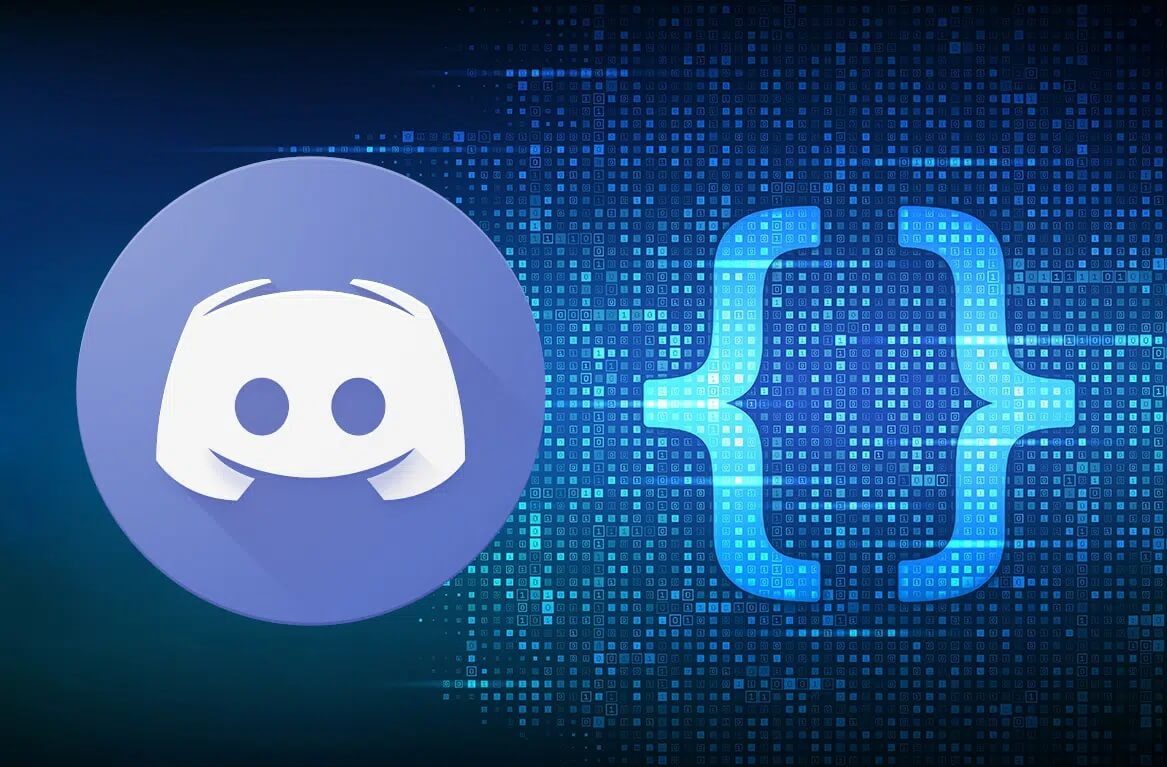WhatsApp のアプリ内検索機能を使用すると、重要なメッセージ、連絡先、ドキュメント、その他のアイテムを簡単に見つけることができます。 WhatsApp 検索ツールは便利ですが、特に iPhone では常に完璧に機能するとは限りません。 場合によっては、アプリが「結果の準備中」画面で動かなくなり、結果を表示できないことがあります。 WhatsApp の検索機能を使用することは、ストレスの多い経験である必要はありません。 この投稿では、iPhone の WhatsApp 検索ツールを修正するために考えられるすべての解決策について説明します。 それでは、チェックしてみましょう。
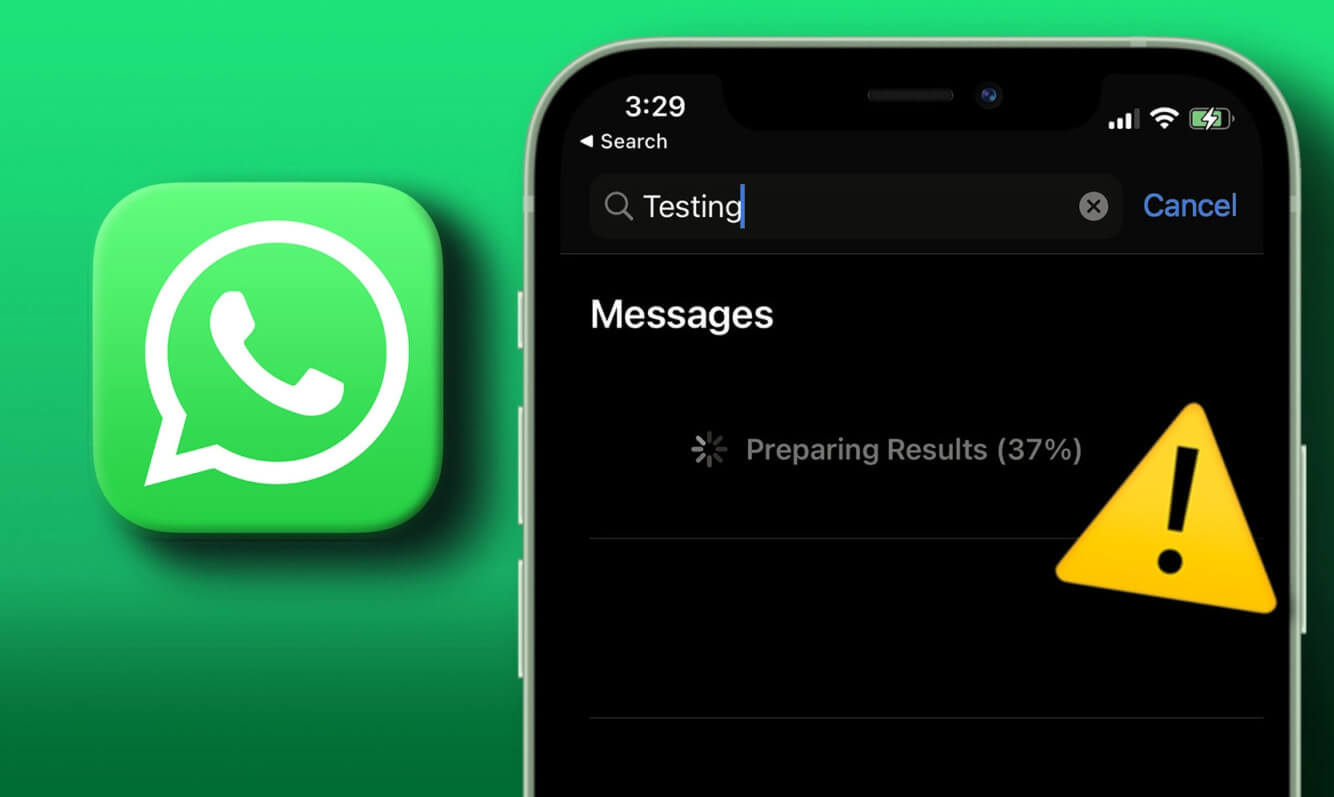
1.WhatsAppを閉じて再度開く
アプリの再起動は、アプリのマイナーな不具合を修正する従来のトラブルシューティング ソリューションです。 アプリの一時的な問題が WhatsApp 検索の失敗の原因である場合は、アプリを再起動すると問題が解決する可能性があります。
画面の下から上にスワイプするか (Face ID を搭載した iPhone の場合)、ホーム ボタンを XNUMX 回タップ (Touch ID を搭載した iPhone の場合) して、アプリ スイッチャーを表示します。 WhatsAppカードを見つけてスワイプして閉じます。
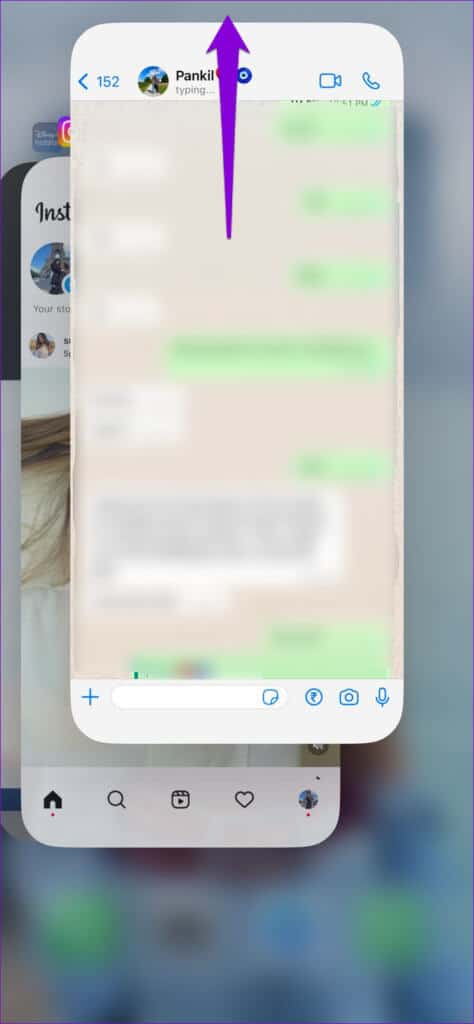
iPhone で WhatsApp を再度開き、検索ツールをもう一度使用してみてください。
2.WHATSAPPのICLOUD SYNCを無効にしてから再度有効にします
WhatsApp が iCloud からチャットを取得できない場合、検索ツールを使用するとクラッシュする可能性があります。 WhatsApp の iCloud 同期許可を更新してみて、問題が解決するかどうかを確認してください。 方法は次のとおりです。
ステップ 1: 開いた 設定アプリ iPhoneでタップして あなたの名前 上記。
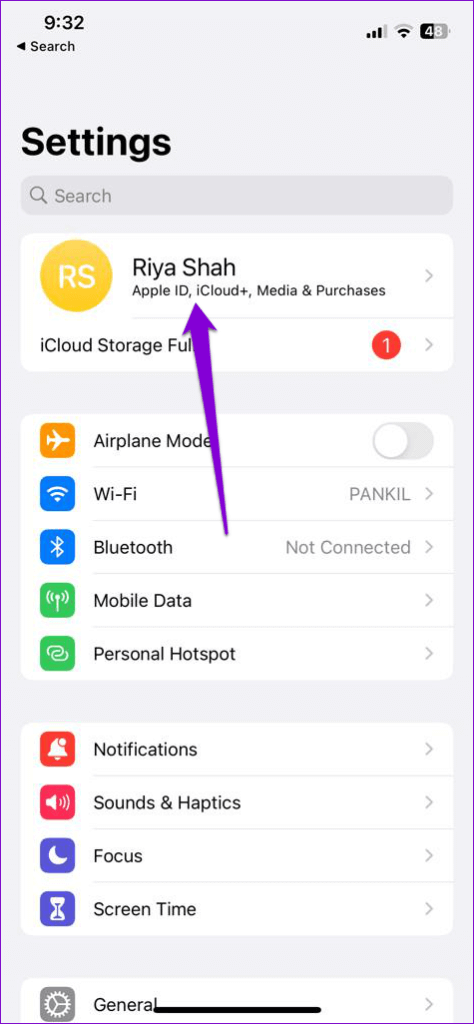
ステップ 2: クリック iCloud。
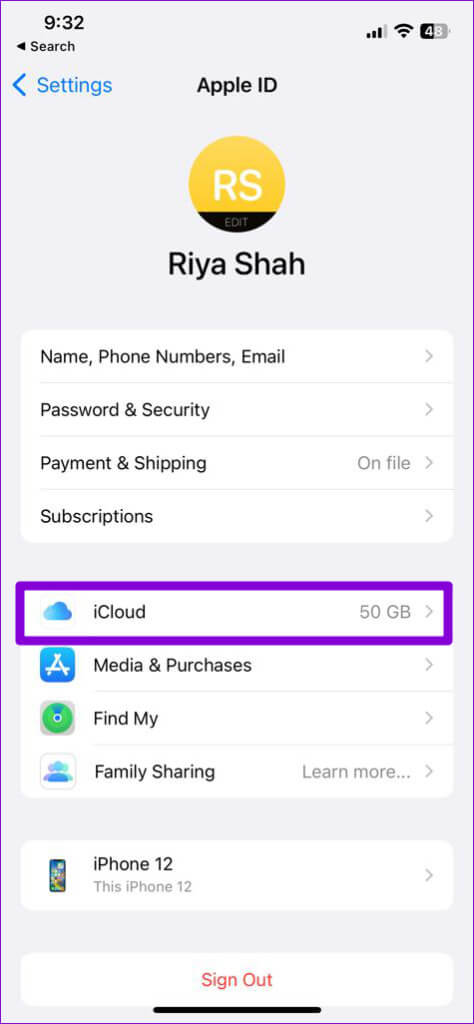
ステップ3: 以内に 「iCloudを利用したアプリ」 、 タップする "すべて表示する".
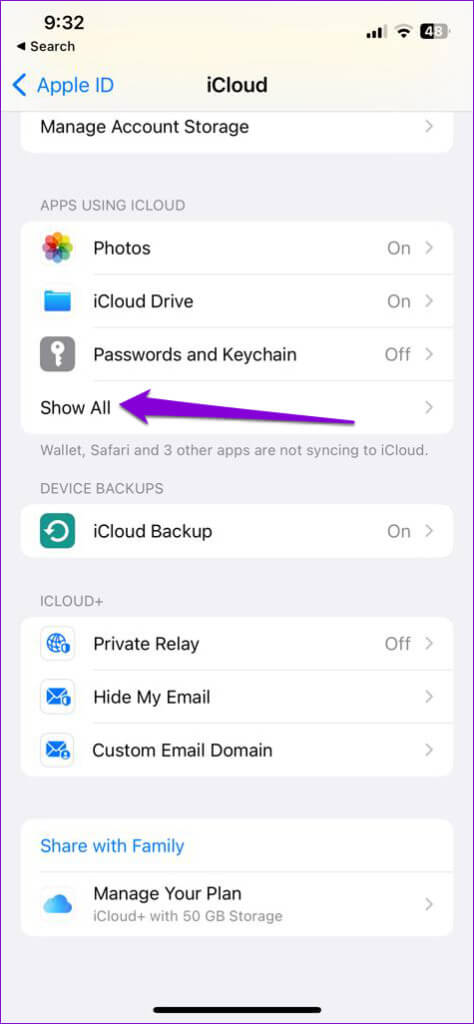
ステップ 4: 見つける WhatsApp サイト リストで無効にする スイッチ 彼の隣に。 数秒待ってから 再起動します.
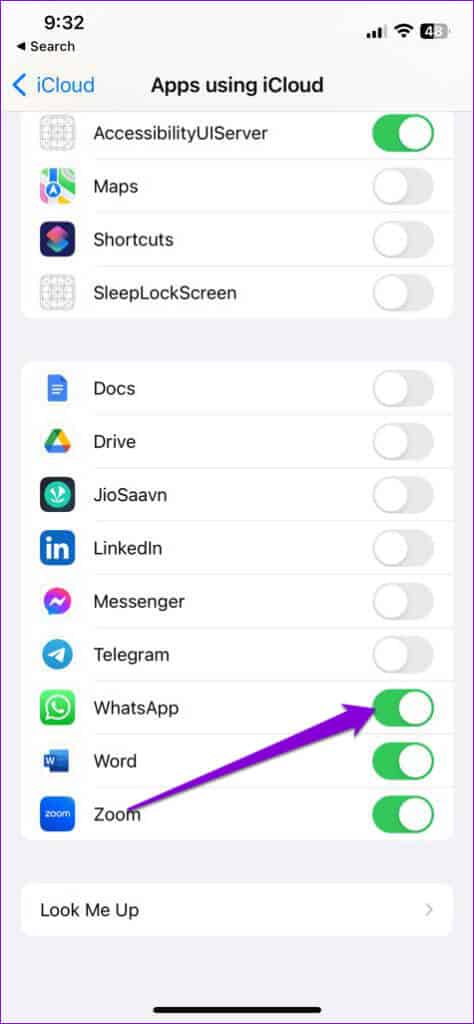
その後、WhatsApp 検索ツールをもう一度使用してみて、機能するかどうかを確認してください。
3. WHATSAPP のバックグラウンド アプリ更新を無効にする
これは奇妙に聞こえるかもしれませんが、 多くのRedditユーザー 彼らは、許可を無効にすることでWhatsAppの検索の問題を正常に解決したと報告しました アプリのバックグラウンド アプリ更新. この方法を試すこともできます。 以下は同じ手順です。
ステップ 1: 開いた 設定アプリ 下にスクロールしてWhatsAppをタップします。
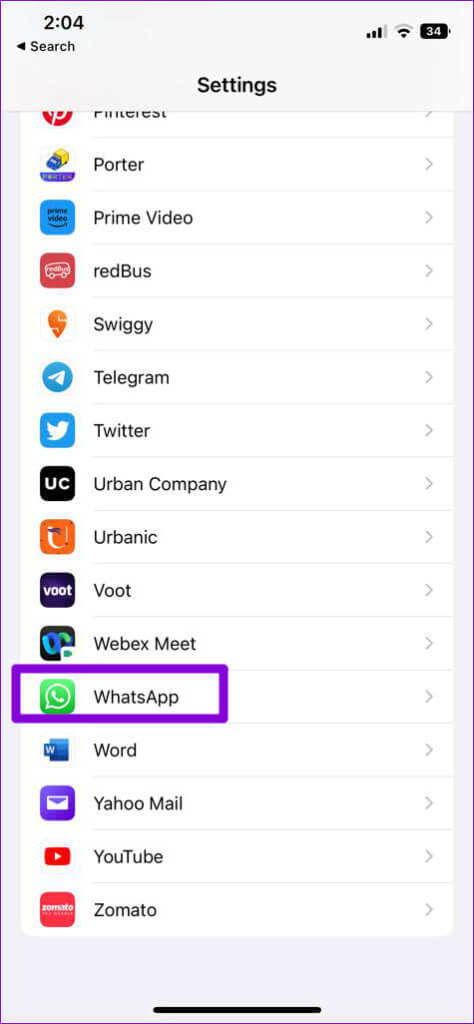
ステップ 2: 横のトグルを無効にします バックグラウンドアプリの更新.
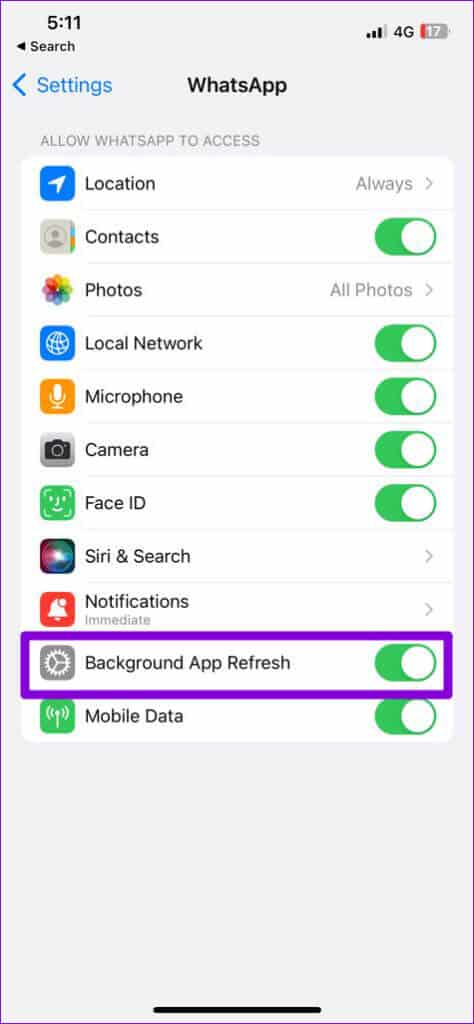
その後、WhatsApp を再起動し、検索ツールを使用できるかどうかを確認します。
4. WhatsAppのSiriからの提案をオフにする
iOS では、Apple の仮想アシスタント Siri が、WhatsApp などのサードパーティ アプリからの情報を分析して、関連する検索候補を提供します。 この機能は WhatsApp に干渉し、メッセージを検索できなくなる可能性があります。 これを回避するには、以下の手順に従って、WhatsApp の Siri 提案を無効にすることができます。
ステップ 1: 開いた 設定アプリ 下にスクロールしてタップします WhatsApp。
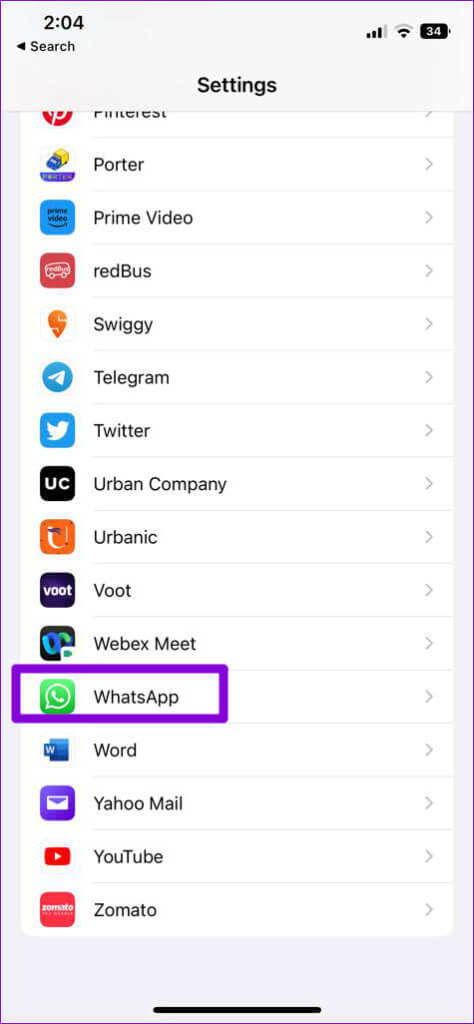
ステップ 2: タップする シリ&検索 の横にある XNUMX つのトグル スイッチを無効にします。 「このアプリで学ぶ」 و 「検索でアプリを表示」。
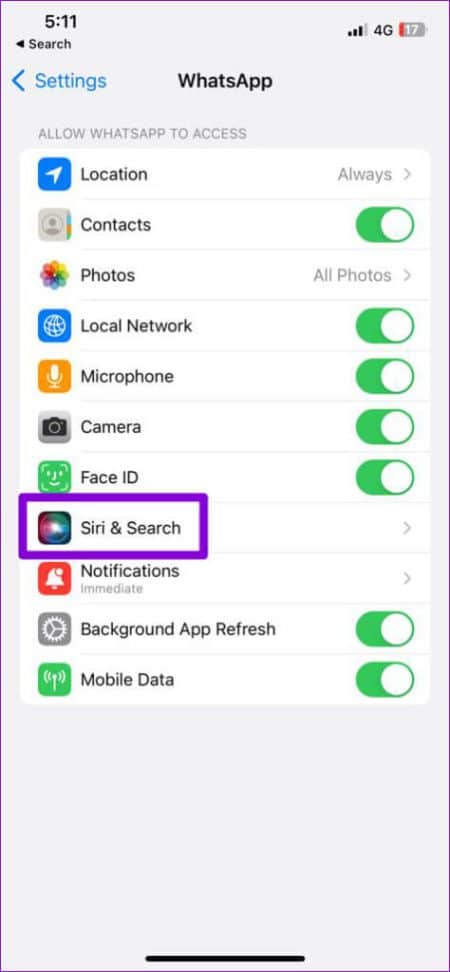
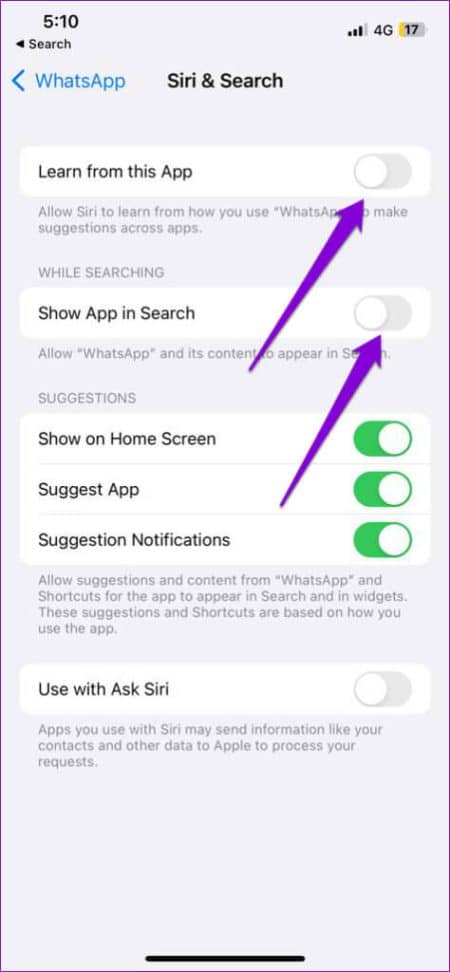
5.WHATSAPPアップデート
古いバージョンの WhatsApp を使用すると、このような異常が発生する可能性があります。 常に最新バージョンの WhatsApp を使用していることを確認する XNUMX つの方法は、それを実行することです。 アプリの更新 iPhoneで自動的に。 または、App Store から WhatsApp を手動で更新することもできます。
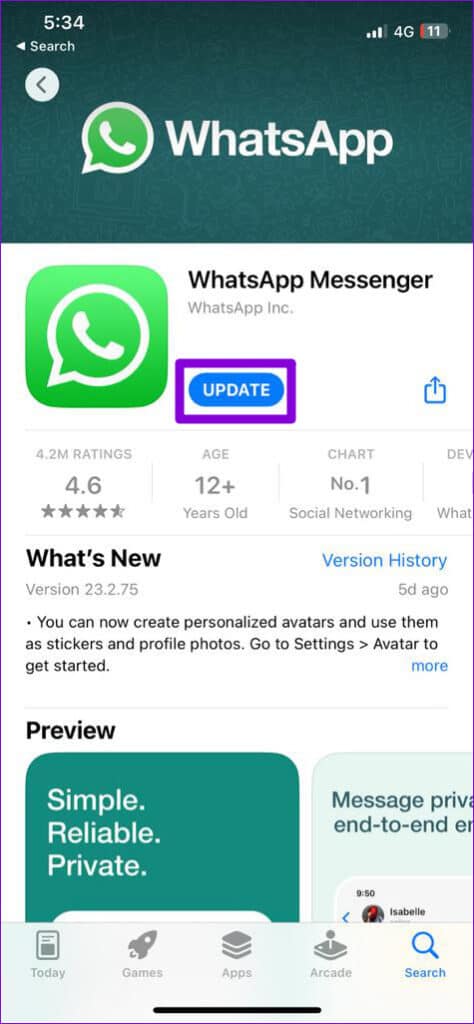
新機能への早期アクセスを得るために WhatsApp ベータ プログラムに参加した場合、このような問題に直面することになります。 このような問題を回避したい場合は、ベータ プログラムを終了して、安定したアプリ バージョンに移行することをお勧めします。
iPhone で TestFlight アプリを起動し、WhatsApp に移動します。 次に、[テストの停止] をクリックしてベータ プログラムを終了します。
6.WHATSAPPを再インストールします
他のすべてが失敗した場合は、iPhone から WhatsApp をアンインストールして、再度インストールすることができます。 そうすることで、破損したWhatsAppアプリのデータがiPhoneから削除され、アプリ内検索機能が再び機能するようになります.
iPhone のホーム画面で WhatsApp アイコンを長押しし、アプリを削除するオプションを選択します。 次に、[アプリの削除] を選択して確定します。
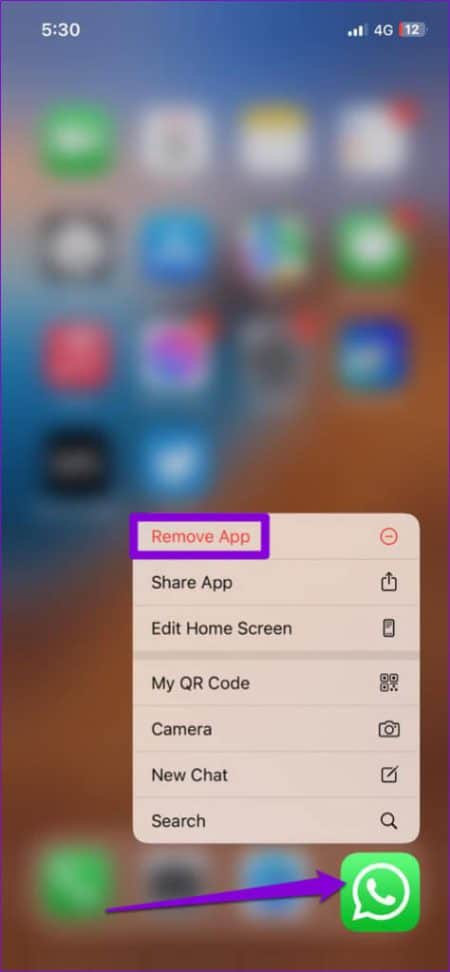

削除したら、App Store にアクセスして、iPhone に WhatsApp をダウンロードしてインストールします。 次に、電話番号を入力し、画面の指示に従ってiCloud から会話を復元する.
このプロセスにより、WhatsApp は iCloud からチャットを再度復元するように強制されるため、その後、WhatsApp 検索は正常に機能するはずです。
探しているものを見つける
WhatsApp検索に関するこのような問題により、重要なメッセージを手動で検索する必要はありません. 上記の修正を適用すると、問題を完全に修正するのに役立ちます。
重要なメッセージをより迅速に見つけたい場合は、それらをブックマークすることができます WhatsApp のスター付きメッセージ機能.